パーティションのリサイズや作成などが出来るフリーソフト
Windows2000/XP/Vista/7で64Bit にも対応しています
米国国防総省規格による強力な削除も出来ます
日本語化されていないので、少し不便ですが
難しくは無いので変更の必要がある方は使ってみては如何でしょうか
Partition Wizard Home Edition ダウンロードはこちらから
ダウンロード
上記リンク先からDownloadをクリック
Homeバージョンのダウンロードをクリック
Download Nowをクリックすればダウンロード開始します
インストール
ダウンロードしたファイルを実行 Next
I acceptにチェックしてNext
Next
Next
Next
Next
Installをクリックすればインストールされます
Finishで完了です
使い方 Cドライブの容量を減らす
Cドライブをクリックして「Move/Resize」をクリックします
Cドライブの容量が表示されますので
左右のバーをドラッグすれば減らす事が出来ます
左側が前 右側が後ろを意味しますので
Dドライブとの結合などをしようとする場合は後ろから
容量を減らします
こんな感じで約半分を減らしてみました
Dドライブの方もCドライブとの結合を考えている場合は
左側から容量を減らします
こんな感じでDドライブを減らせます
CドライブとDドライブに空きが出来ました
確定はApplyで設定反映します(後述)
使い方 Cドライブの容量を広げる
先程の手順等でCドライブの後ろに空きを作ります
次にCドライブを選択して「Move/Resize」をクリックします
Cドライブが大きく拡張出来るようになっています。
後ろの空き領域が認識されて、その部分がCドライブとして拡張出来るようになっています
全ての空き領域をCドライブに割り当てしてみました
最初は40GBだったCドライブが200GBになりました
確定はApplyで設定反映します(後述)
使い方 パーティション作成
この様にパーティションに空きがある場合は
上記画面の場合はEドライブとしてパーティションを作る事が出来ます
「Create」をクリックすると上記の様にドライブやラベルなどを変更画面が出てきます
OKを押すと確定します
空いたパーティションを割り当ててFドライブとして作成しました
使い方 設定反映
上記で様々な設定を変更して適用する場合は
Applyをクリックすれば、設定反映できます
ここでYesを押すと確定です
レビュー
日本語化されていないのが残念ですが
パーティションの変更ソフトを使う主な理由が
パーティションサイズの変更だと思います
英語でも簡単に変更可能です。
但し、変更前には必ずバックアップを念のため取られる方が良いと思います
他のソフトですが、時折失敗する可能性もあります。
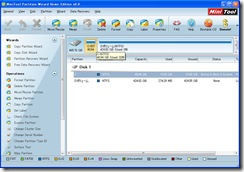
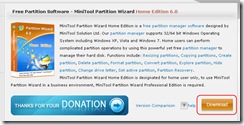
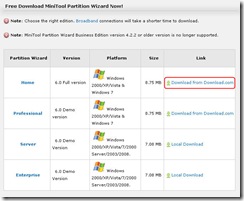
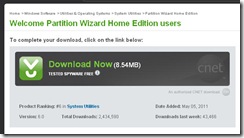
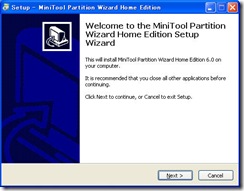
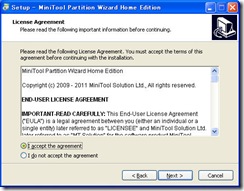
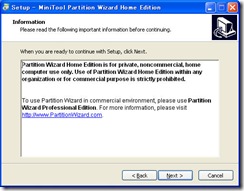
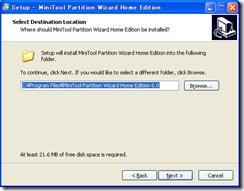
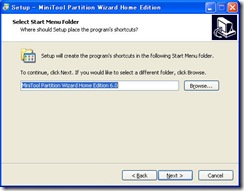
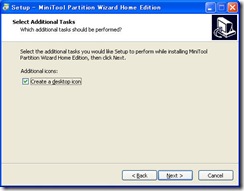
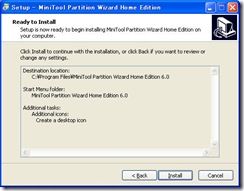
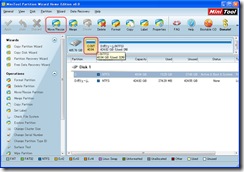

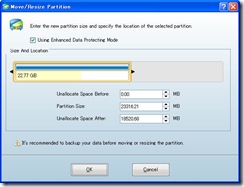
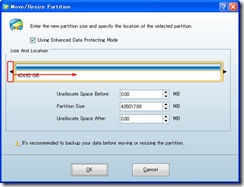
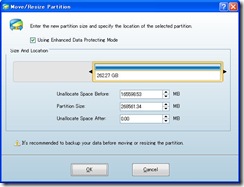
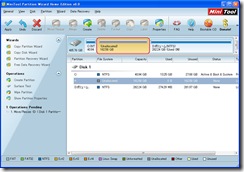
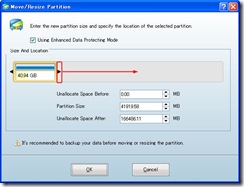
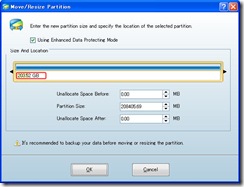
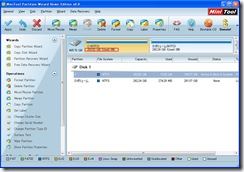
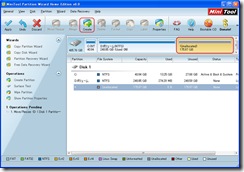

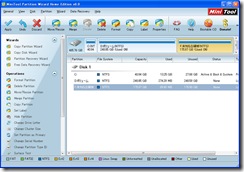

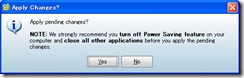
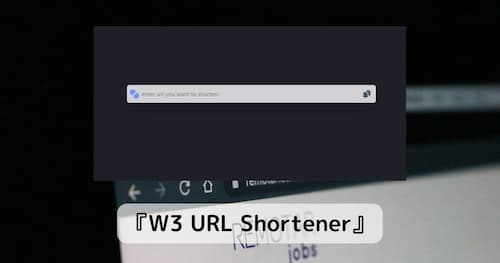
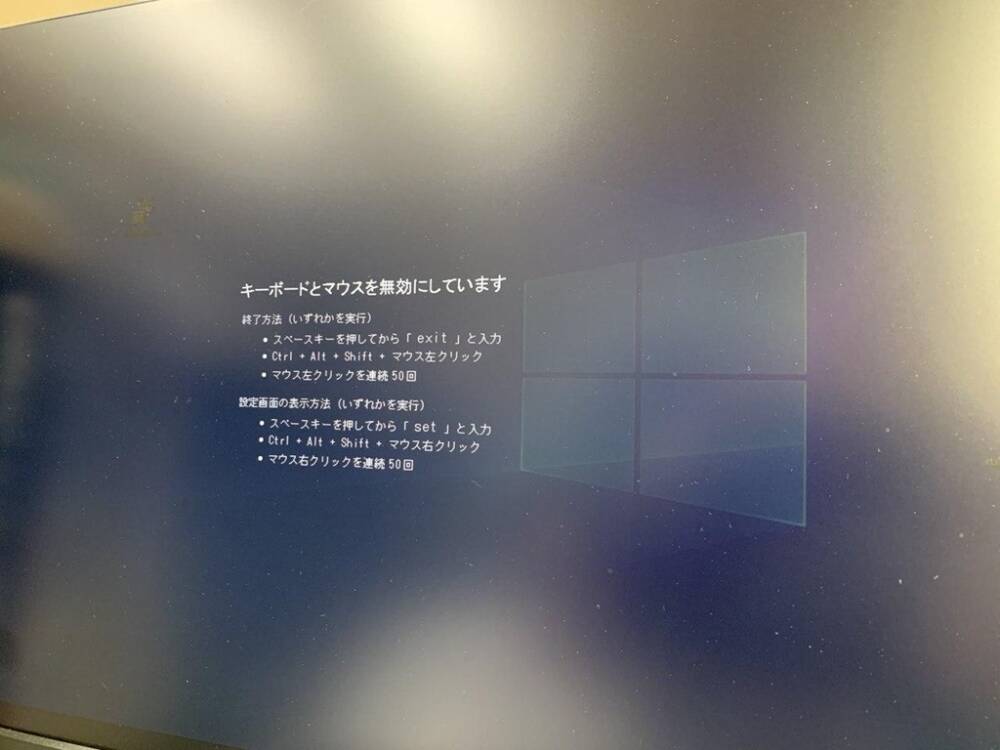
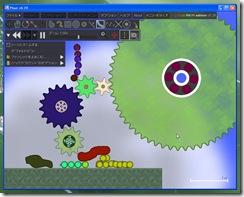
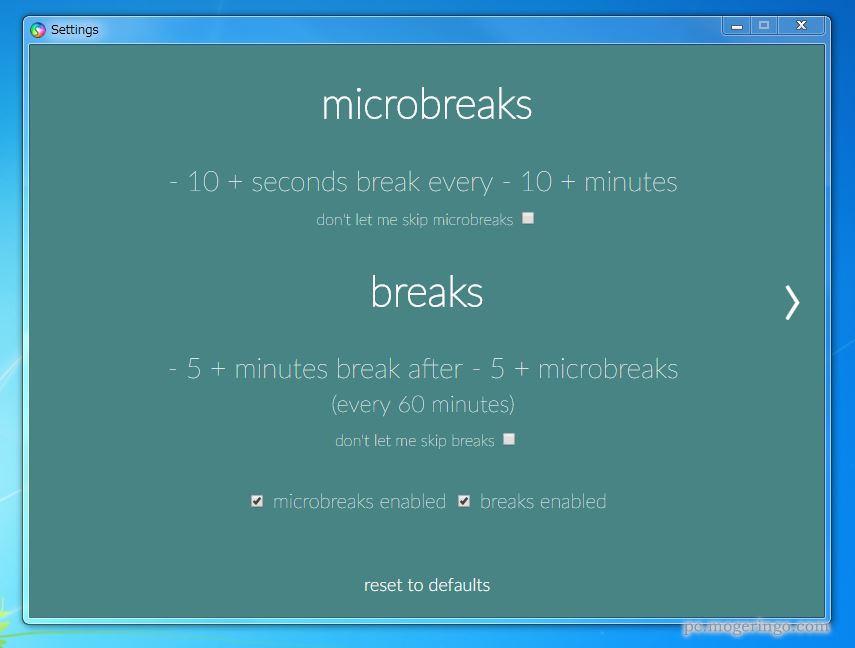

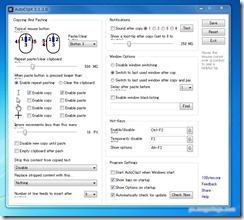
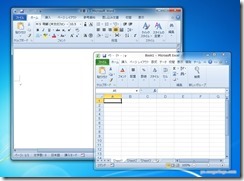
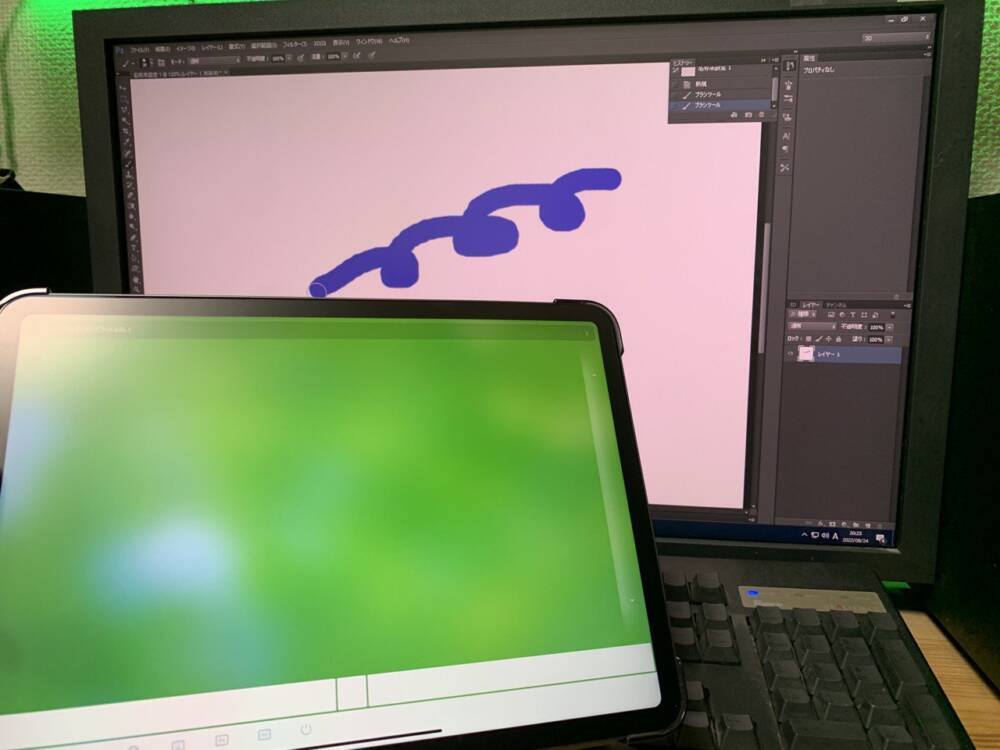
コメント
コメント一覧 (1件)
[…] OSのインストールされたパーティションのサイズを縮小し、HDD全体で利用している領域がSSDの容量(128GB)以内に納める。 パーティション操作には Partition Wizard Home Editionというフリーソフトを使いました。作業方法はこちらを参照⇒http://pc.mogeringo.com/archives/4834 […]